
Қазіргі әлемде кез-келген адамның жеке кеңістікке ажырамас құқығы бар. Біздің компьютеріміздің әрқайсымыздың басқа адамдарға арналған көздеріне арналмаған ақпарат бар. Егер компьютерге қол жеткізе алатын бірнеше басқа адамдар болса, құпиялылық проблемасы ерекше өткір болады.
Windows жүйесінде ортақ қол жеткізу үшін қалмайтын әр түрлі типтегі файлдар жасыруға болады, яғни олар өткізгішті қарау кезінде көрсетілмейді.
Windows 8-де жасырын қалталарды жасырыңыз
Алдыңғы нұсқалардағыдай, жасырын элементтердің дисплейі әдепкі бойынша ажыратылған. Бірақ, мысалы, біреу, егер біреу операциялық жүйенің параметрлеріне өз үлестерін қосса, жасырын қалталар мөлдір заттар түрінде өткізгіште көрінеді. Оларды қалай алып тастауға болады? Оңай ештеңе жоқ.Айтпақшы, бағдарламалық жасақтама жасаушыларға үшінші тараптың мамандандырылған бағдарламалық жасақтамасын орнату арқылы компьютердегі кез келген қалтаны жасыру. Төменде көрсетілген сілтемелер осындай бағдарламалардың тізімімен танысып, Windows-та жеке каталогты жасыру туралы егжей-тегжейлі нұсқауларды оқып шығуы мүмкін.
Ары қарай оқу:
Қалталарды жасыру бағдарламалары
Компьютердегі қалтаны қалай жасыруға болады
1-әдіс: жүйелік параметрлер
Windows 8-де жасырын каталогтардың көрінуін орнату мүмкіндігі бар. Көріністі пайдаланушы тағайындалған күйі бар қалталар үшін, және жүйені жабық файлдар үшін өзгертуге болады.
Әрине, кез-келген параметрлерді болдырмауға және өзгертуге болады.
- Жұмыс үстелінің төменгі сол жақ бұрышында «Компьютер параметрлері» берілісінің белгішесін табатын Бастау түймесін басыңыз.
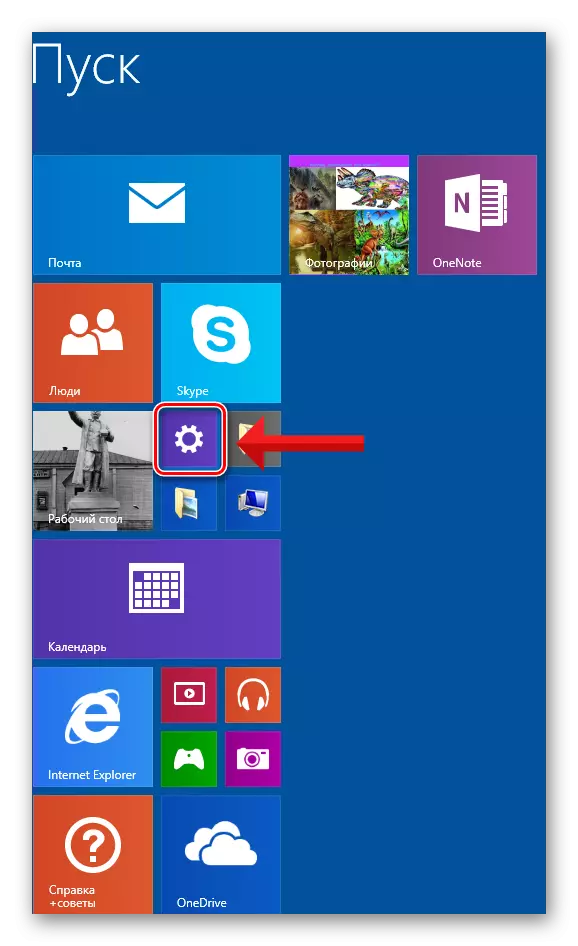
- ДК параметрлері қойындысында Басқару тақтасын таңдаңыз. Біз виндовс параметрлеріне кіреміз.
- Ашылған терезеде бізге «Тіркеу және жекелендіру» бөлімі қажет болады.
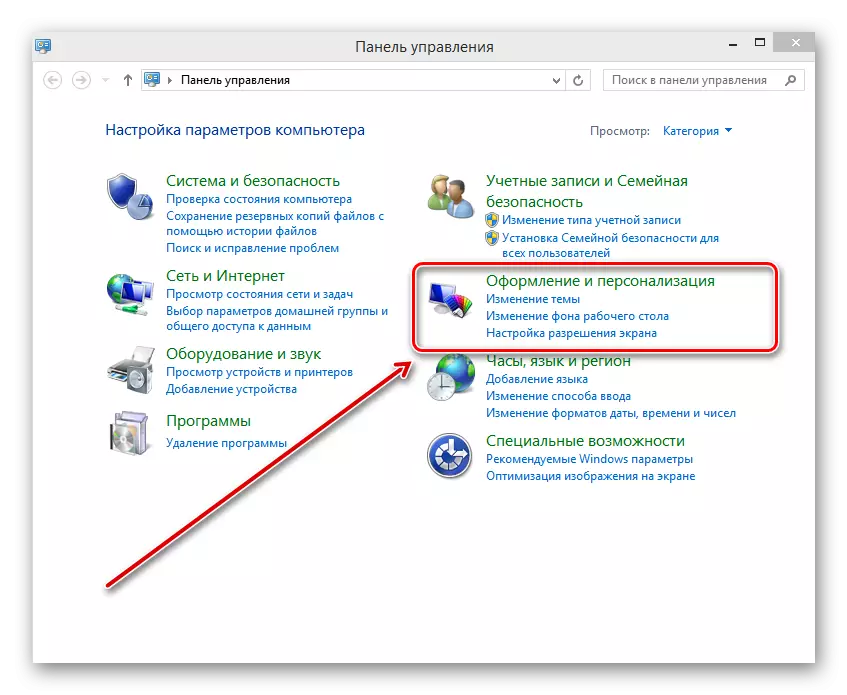
- Келесі мәзірде Тінтуірдің сол жақ батырмасын «Қалта параметрлері» блогының бойымен басыңыз. Міне, бізге керек нәрсе.
- Қалтаның Параметрлер терезесінде Көрініс қойындысын таңдаңыз. Біз белгілерді «Жасырын файлдарды, қалталарды және дискілерді көрсетпеңіз» және «Қорғалған жүйелік файлдарды жасырмаңыз» жолақтарына қарама-қарсы өрістерге қойдық. «Қолдану» батырмасындағы өзгерістерді растаңыз.
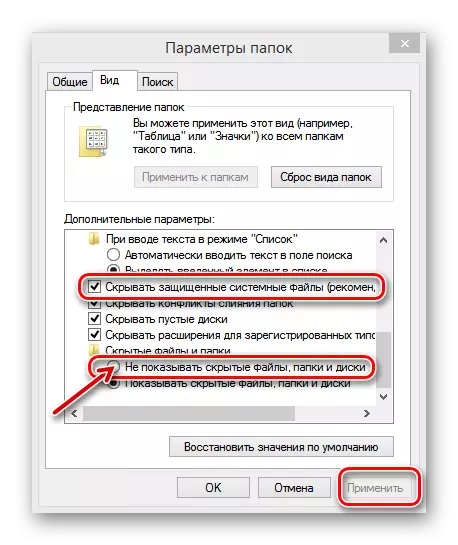
- Дайын! Жасырын қалталар көрінбейді. Қажет болса, сіз олардың көрінуін кез келген уақытта қалпына келтіруге, жоғарыдағы өрістердегі құсбелгілерді алып тастай аласыз.
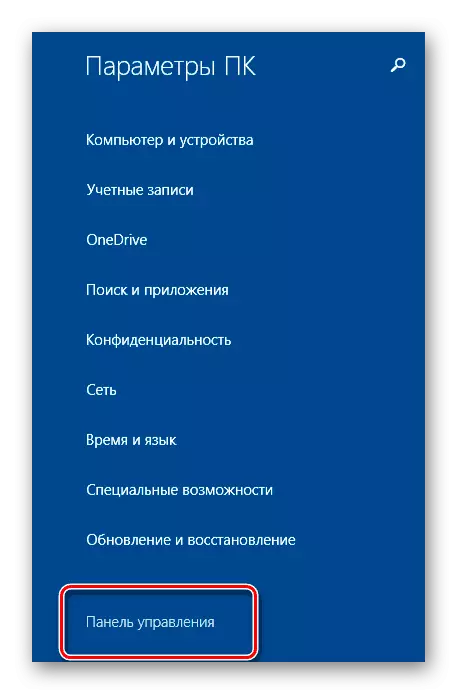
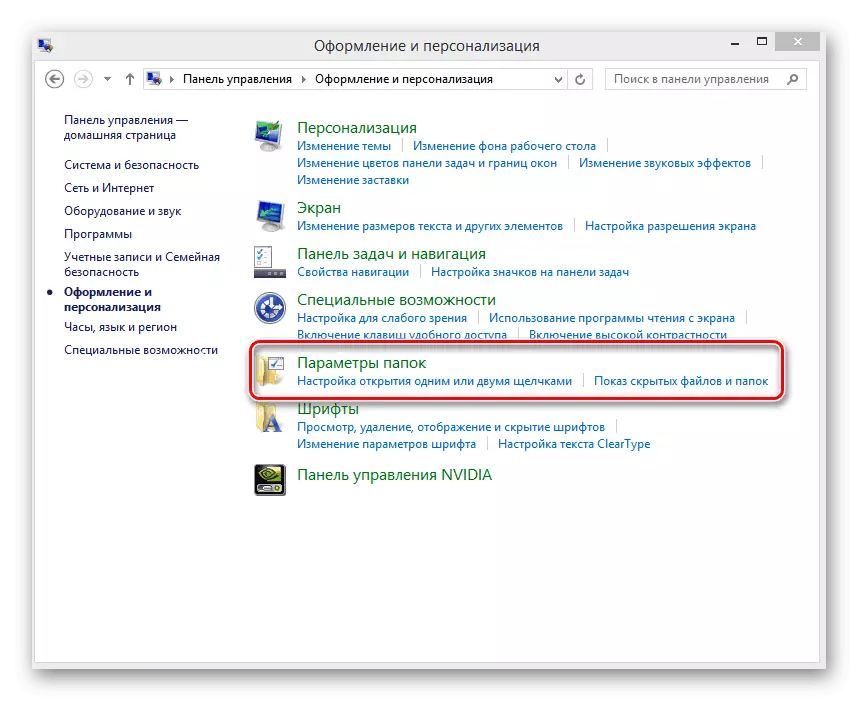
2-әдіс: командалық жол
Пәрмен жолын пайдалану арқылы сіз белгілі бір таңдалған қалтаның дисплей режимін өзгерте аласыз. Бұл әдіс біріншіден қызықты. Арнайы командалар арқылы қалта төлсипатын жасырын және жүйелікке өзгертіңіз. Айтпақшы, пайдаланушылардың көпшілігі қандай да бір себептермен, rusterverss Windows пәрмен жолының кең мүмкіндіктерін елемейді.
- Жасыратын қалтаны таңдаңыз. Тінтуірдің оң жақ батырмасымен Контекстік мәзірге қоңырау шалып, «Сипаттар» енгізіңіз.
- Келесі терезеде орналасқан жерден «Жалпы» қойындысындағы «Жалпы» қойындысында Таңдалған қалтаға жолды алмасу буферіне көшіріңіз. Ол үшін LKM мекен-жаймен жолды бөліп, оны PKM түймесін басып, «Көшіру» түймесін басыңыз.
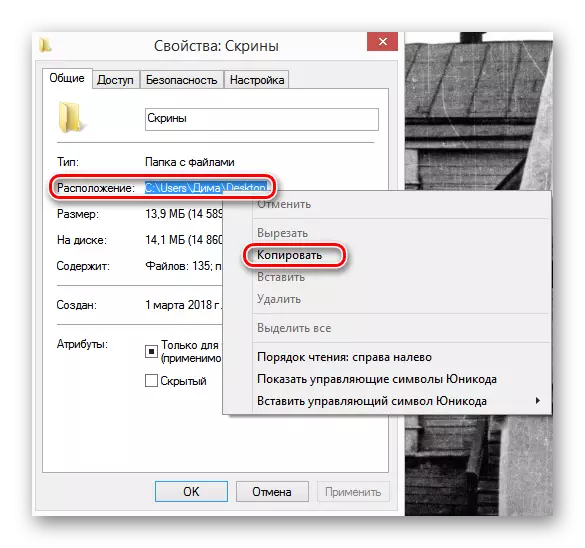
- Енді пәрмен жолын пернетақтаны және r пернетақтасын пайдаланып іске қосыңыз. «Іске қосу» терезесінде «CMD» пәрменін теріңіз. «Enter» түймесін басыңыз.
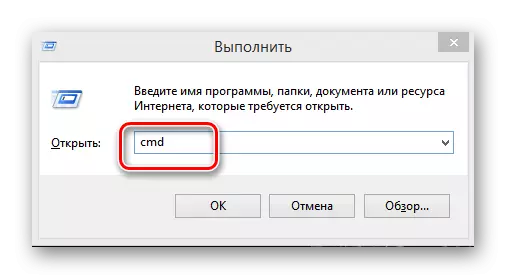
- Пәрмен жолындағы Attrib + H + S Оқиға жолын салыңыз, оның атын қосыңыз, оның атын қосыңыз, тырнақшалармен мекенжайды таңдаңыз. «Enter» төлсипатындағы өзгерісті растаңыз.
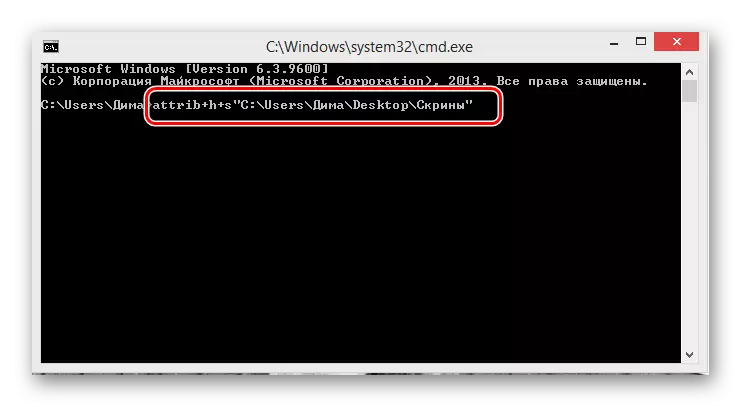
- Егер сізге қайтадан каталог жасау қажет болса, сіз Attrib-H-S командасын, содан кейін, содан кейін тырнақшадағы қалтаға апарасыз.
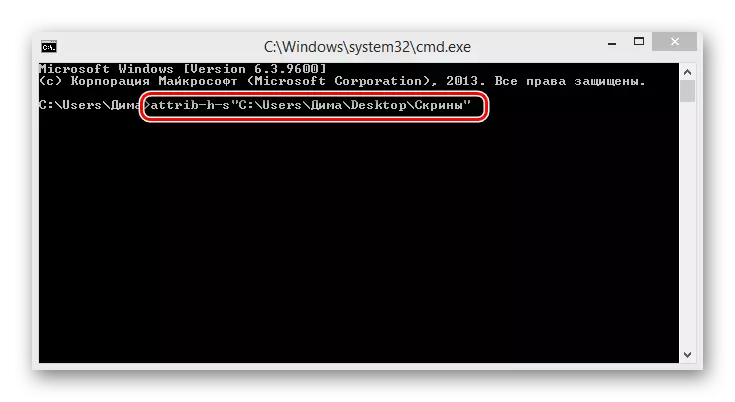
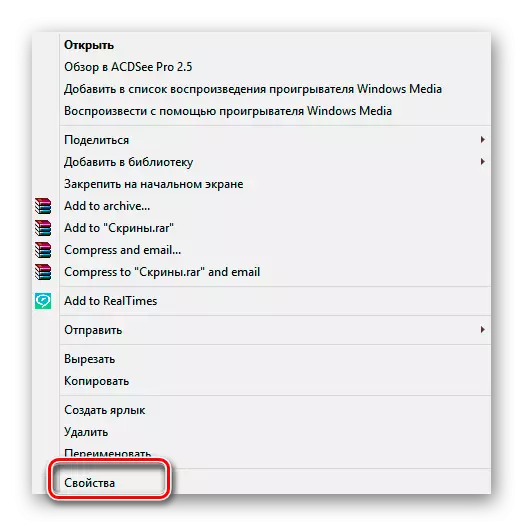
Қорытындылай келе, мен бір қарапайым шындықты еске түсіргім келеді. Жасырын бар күй каталогын тағайындау және жүйеде оның дисплей режимін өзгерту құпияларды тәжірибесіз пайдаланушының ақтауларынан қорғайды. Жабық ақпаратты байыпты қорғау үшін деректерді шифрлауды қолданыңыз.
Сондай-ақ, қараңыз: компьютерде көрінбейтін қалтаны жасаңыз
